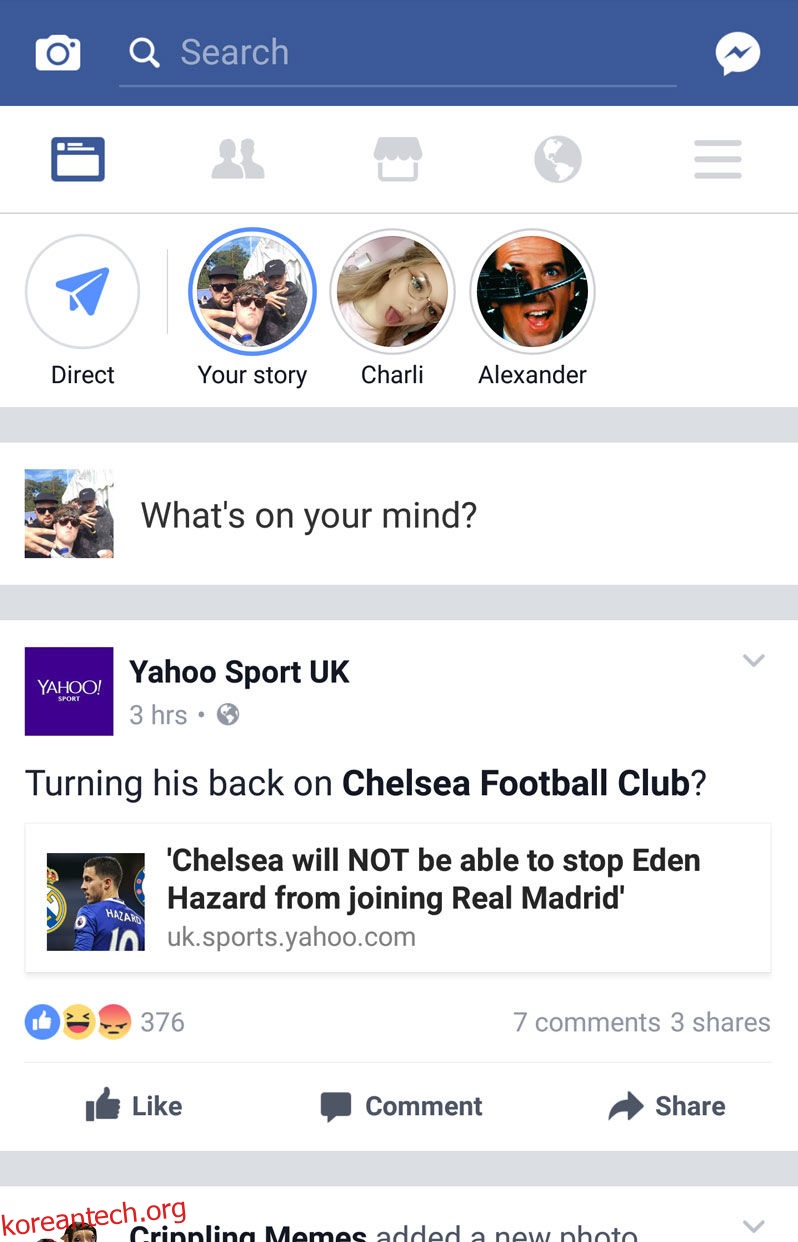스토리는 Facebook의 새로운 기능이지만 그다지 혁신적인 기능은 아닙니다. 사용자는 타임라인에 이미지나 20초 길이의 동영상을 게시할 수 있습니다. 이러한 이미지와 비디오는 Snapchat 및 Instagram이 사용하던 방식과 마찬가지로 최대 24시간 동안 볼 수 있습니다.
Facebook의 최신 기능을 사용하는 방법을 알려드립니다.
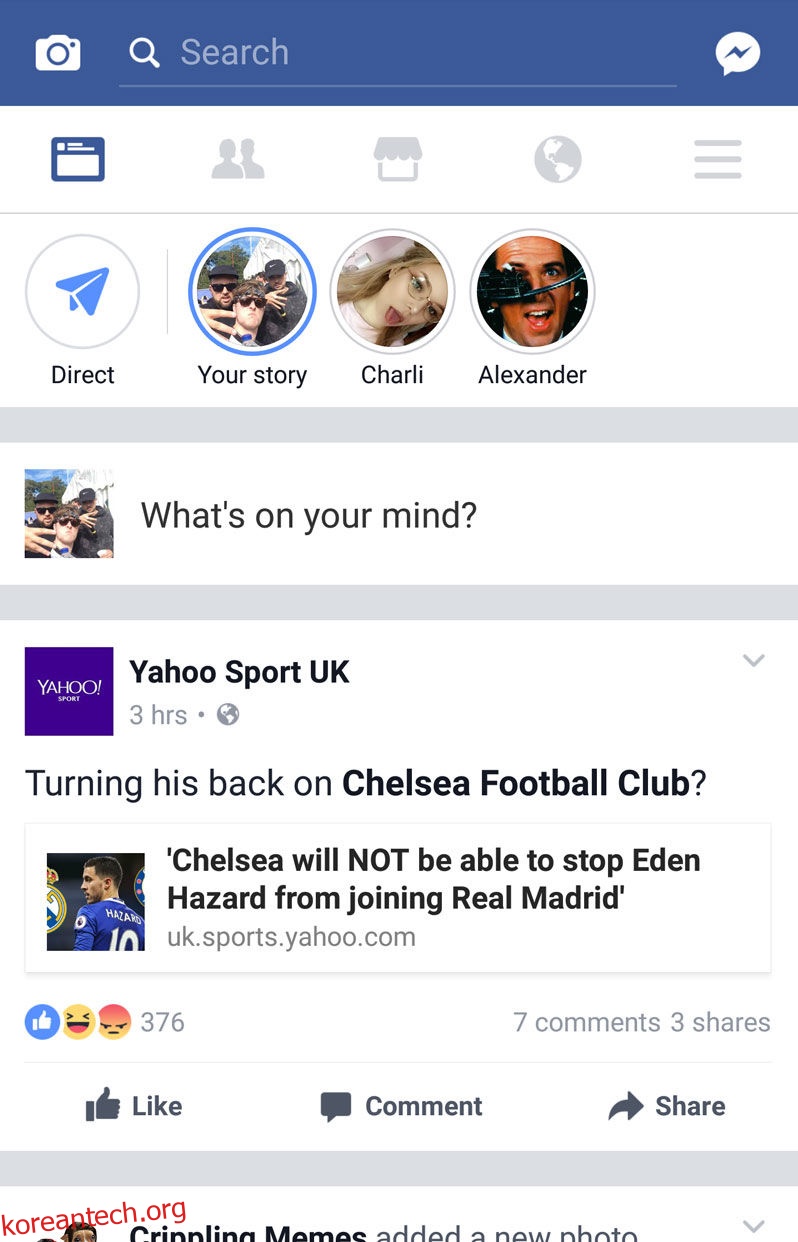
로그인하면 타임라인 상단에 새 막대가 표시됩니다. 이것은 스토리 기능을 위해 Instagram에서 사용된 것과 동일한 템플릿입니다.
‘직접’이라고 표시된 종이 비행기를 누르기만 하면 업로드한 스토리와 스토리에 대한 답글을 볼 수 있는 곳으로 이동합니다. 아직 그날의 이야기를 업로드하지 않았다면 ‘내 이야기’ 버튼을 눌러도 됩니다.
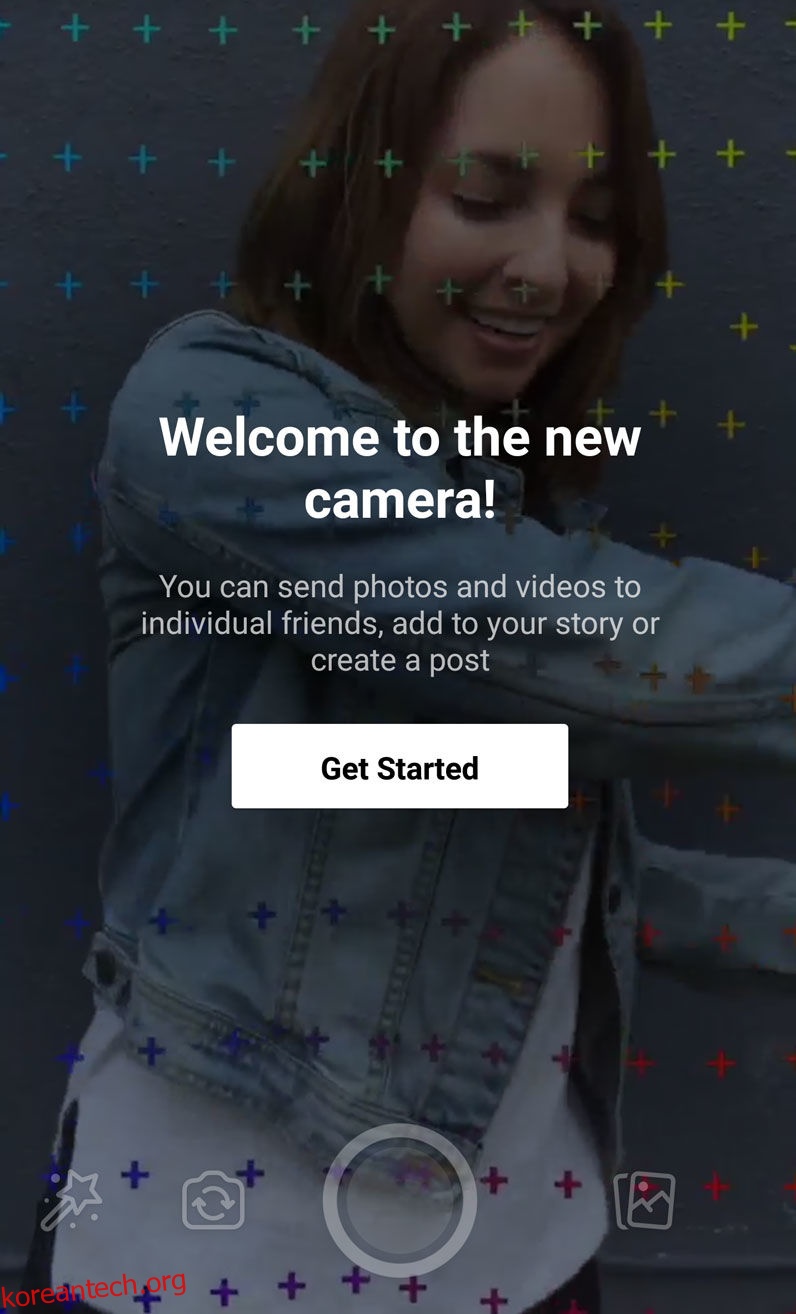
‘사진/동영상 보내기’ 버튼을 누르면 카메라로 이동합니다.
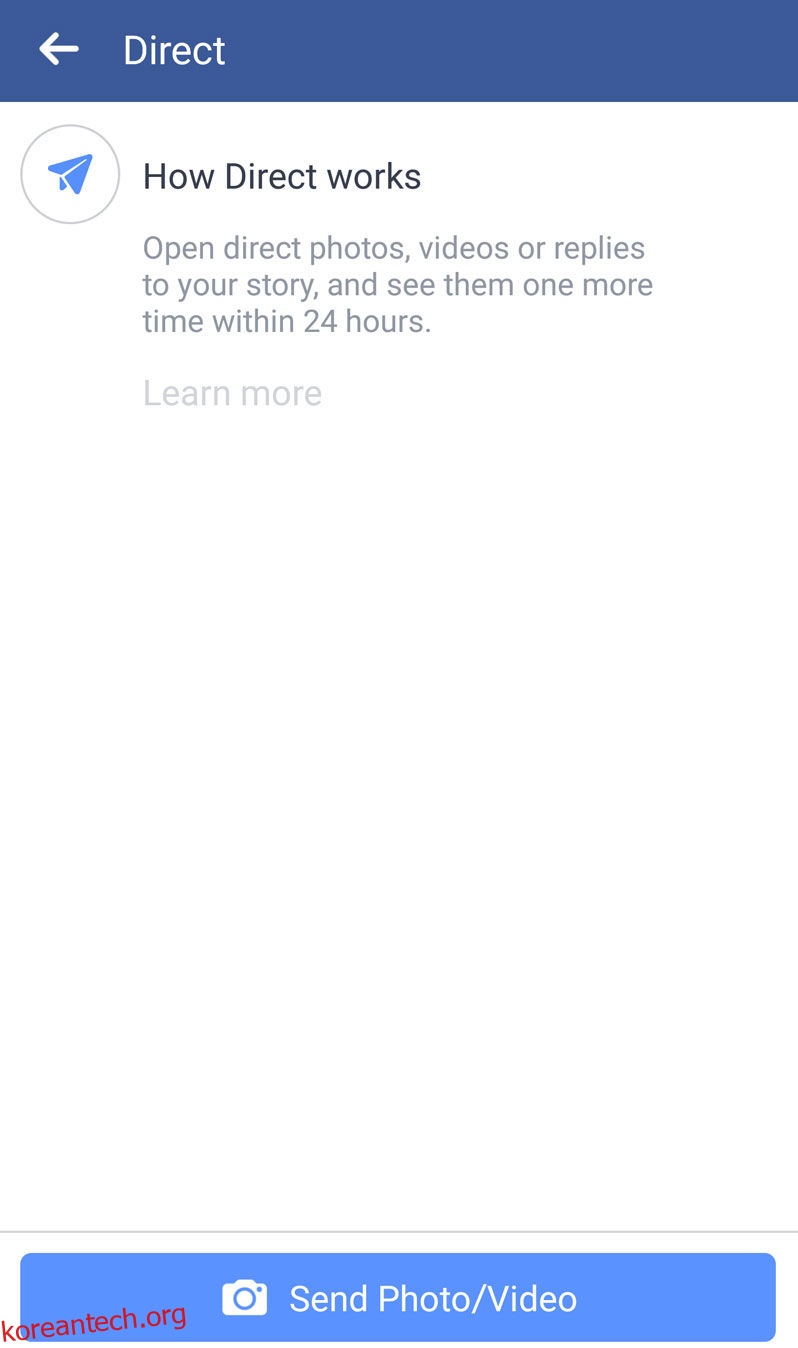
앱에서 영상을 캡처할 수 있을 뿐만 아니라 업로드 및 편집을 위해 이전에 찍은 미디어를 가져올 수도 있습니다. 우측 하단에 흩어져 있는 사진 파일을 누르기만 하면 됩니다.
앱에서 직접 사진을 촬영하려면 전면 또는 후면 카메라를 사용하여 화면 하단의 원형 버튼을 누르기만 하면 됩니다. 비디오를 캡처하려면 이 버튼을 누르고 있으면 됩니다.
Snapchat과 마찬가지로 Facebook Stories는 필터를 사용하여 평범한 셀카를 멋진 사진으로 바꿀 수 있습니다. 이제 수염을 기르는 불필요한 번거로움 없이 귀하가 수염을 얼마나 잘 기르는지 모든 Facebook 친구들이 볼 수 있습니다.
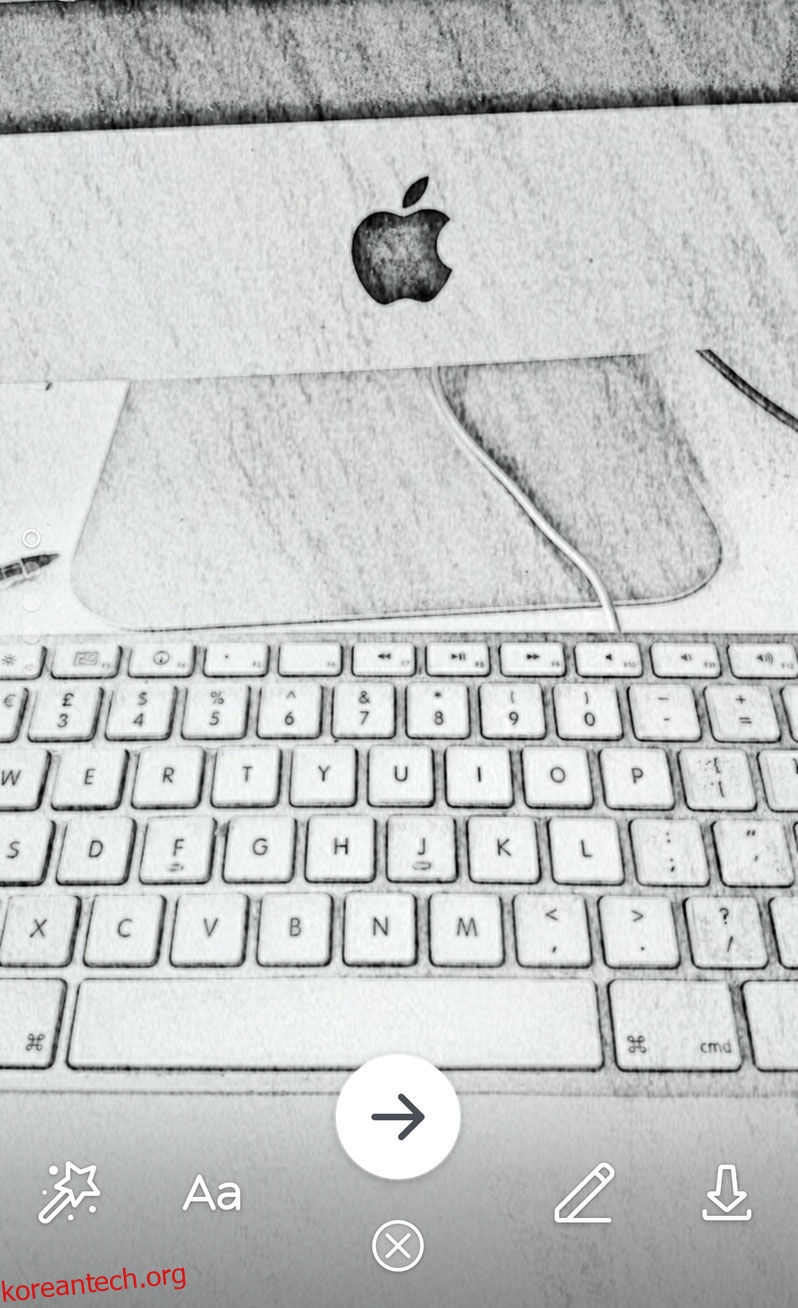
미디어를 캡처한 후 필터를 슬라이드하려면 아래로 또는 위로 스크롤하여 교체합니다. 스토리 위에 테두리, 텍스트 또는 낙서를 추가할 수도 있습니다. 이러한 도구는 모두 화면 하단에 있습니다.
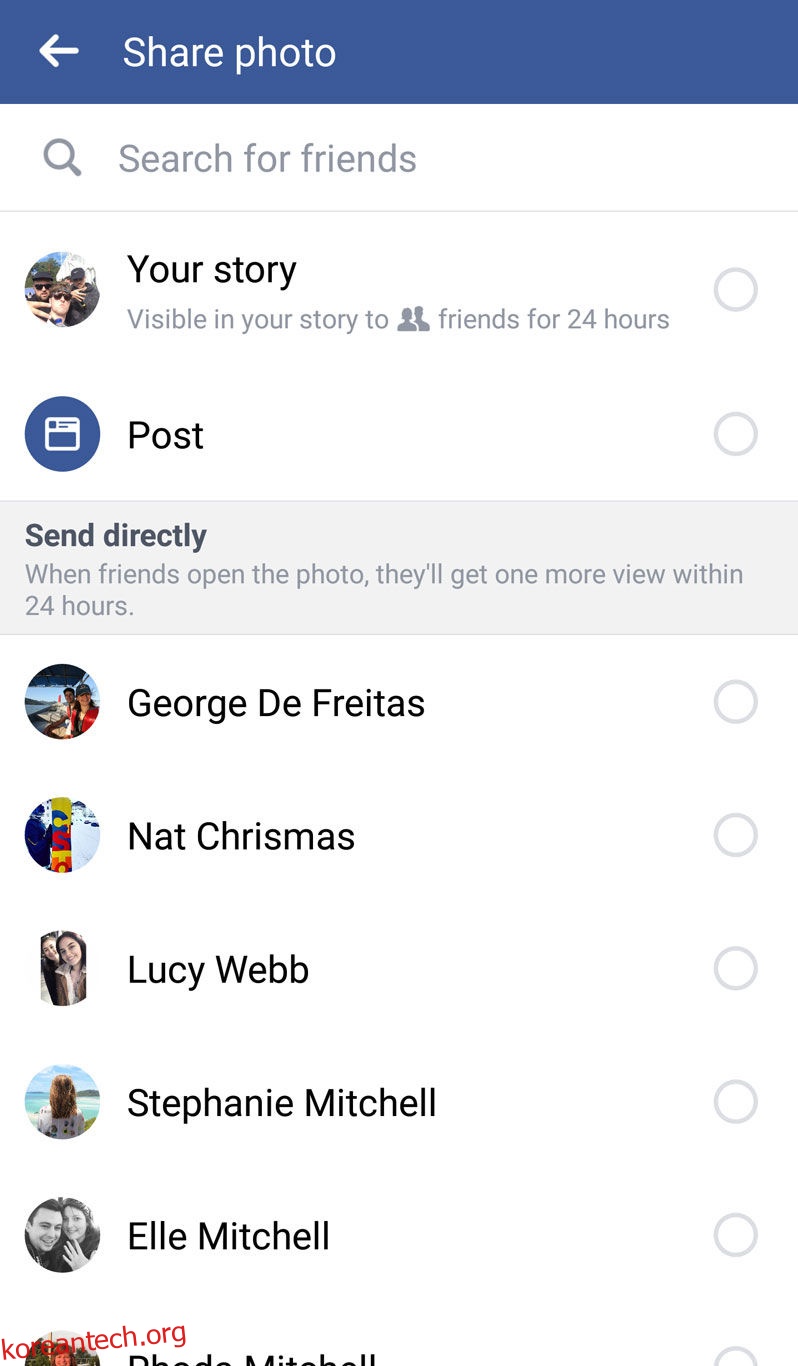
다음 화면에서는 스토리를 특정 친구에게 직접 보낼 것인지, 스토리에 추가할 것인지 또는 둘 다를 선택할 것인지 선택할 수 있습니다. 스토리에 추가되면 24시간 동안 사용할 수 있으며 친구에게 보내면 스토리가 사라지기 전에 두 번 다시 재생할 수 있습니다.
참고로 라이벌 Snapchat은 누군가가 스토리를 스크린샷하면 알림 기반 시스템을 제공하지만 Facebook은 아직 이러한 기능을 구현하지 않았으므로 음란한 이야기를 보낼 때 주의해야 합니다.